Kaip padaryti OLA važiavimą saugesnį pridėjus išsamią informaciją apie avarinius kontaktus: - Gyvendamas miestuose, nebesitiki vietiniais autorikshaws, nes jie gali imti daug daugiau nei įprasta kaina. Net nenorėtumėte paimti autoriksos, kai turite tokių programų „Uber“ ir OLA visi pasiruošę pasiimti jus iš bet kurios vietos ir išmesti jus visur, kur sakote, už labai priimtiną kainą. Su privalumais ateina ir minusų. Keliaujant vienam, grubiam vairuotojui gali kilti pavojus jūsų saugumui. OLA pasiūlė veiksmingą šios problemos sprendimą. Galite pridėti skubios pagalbos kontaktinių duomenų prie programos, į kurią jūsų kelionės informacija gali būti siunčiama kiekvieną kartą, kai pasirenkate. Ši nauja funkcija turi daug akivaizdžių privalumų. Skaitykite toliau ir sužinokite, kaip efektyviai naudoti OLA avarinio kontakto funkcija.
1 ŽINGSNIS
- Paleiskite OLA programą spustelėdami jos piktogramą.
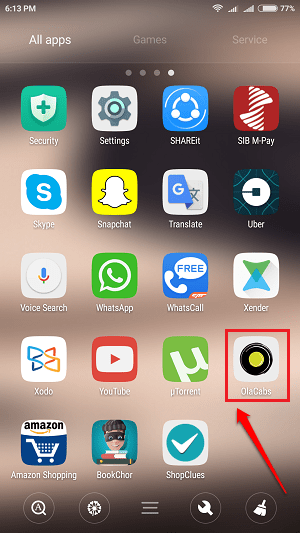
2 ŽINGSNIS
- Kai programa atsidaro, spustelėkite Daugiau veiksmų piktogramą viršutiniame kairiajame programos ekrano kampe.
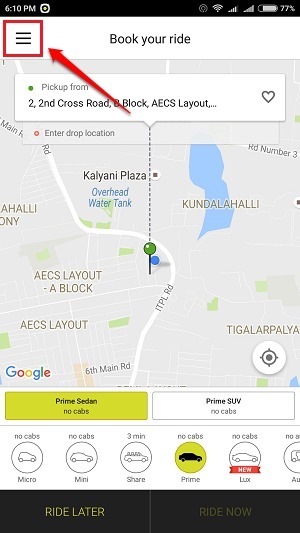
3 ŽINGSNIS
- Toliau spustelėkite mygtuką Avariniai kontaktai parinktis, kaip parodyta toliau pateiktoje ekrano kopijoje.
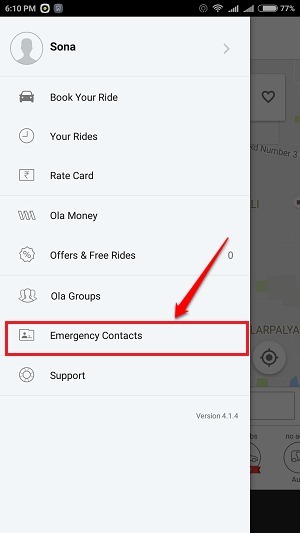
4 ŽINGSNIS
- Giliai prie ekrano galėsite pamatyti Pridėti kontaktų mygtuką. Spustelėkite jį ir tada jūs pateksite į Kontaktai programą, kad pridėtumėte pagalbos kontaktus.
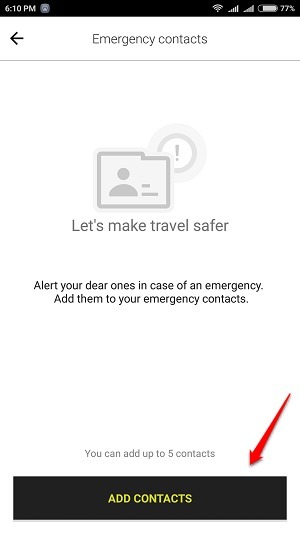
5 ŽINGSNIS
- Galite pridėti iki 5 skubios pagalbos kontaktų. Šiame paveikslėlyje pridėjau vieną kontaktą kaip pavyzdį.
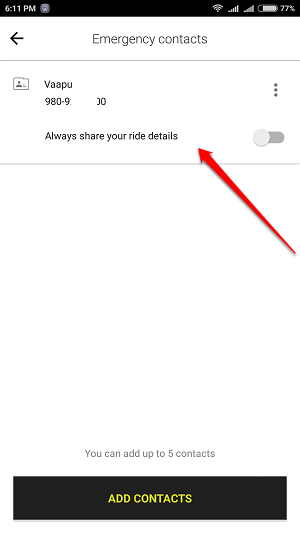
6 ŽINGSNIS
- Kol važiuojate OLA, paspaudę mygtuką, galite išsiųsti išsamią informaciją apie važiavimą nurodytais kontaktais. Jei įjungsite parinktį atitinkantį perjungimo mygtuką Visada pasidalykite savo važiavimo informacija susisiekite su avariniu atveju, tada, kai esate OLA važiuoti, jūsų važiavimo informacija bus bendrinama su nurodytu kontaktu. Šiai funkcijai gali būti taikomi standartiniai SMS tarifai.
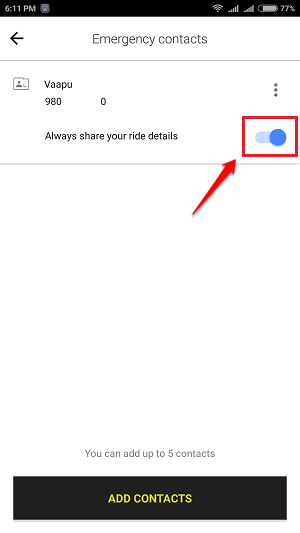
Kaip ištrinti avarinį kontaktą programoje „Ola Cab“
- Dabar, jei norite ištrinti kontaktą iš Avariniai kontaktai sąrašą, galite spustelėti 3 taškai piktogramą, susietą su kontaktu, tada spustelėkite Ištrinti parinktis, kaip parodyta kitoje ekrano kopijoje.
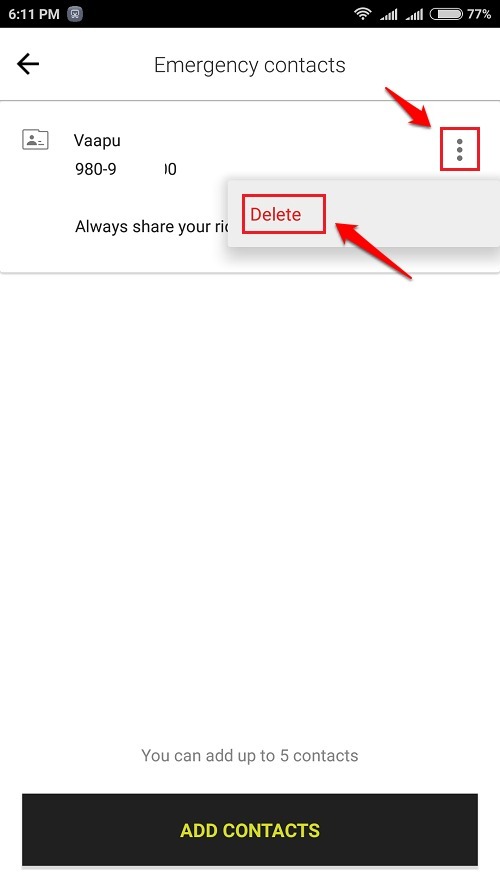
Pradėkite jaustis saugus per savo OLA važiuoja nuo šiol. Tikiuosi, kad straipsnis jums buvo naudingas. Jei turite kokių nors abejonių dėl bet kurio iš šių veiksmų, nedvejodami palikite komentarus, mielai jums padėsime. Stebėkite daugiau naudingų gudrybių, patarimų ir įsilaužimų.

